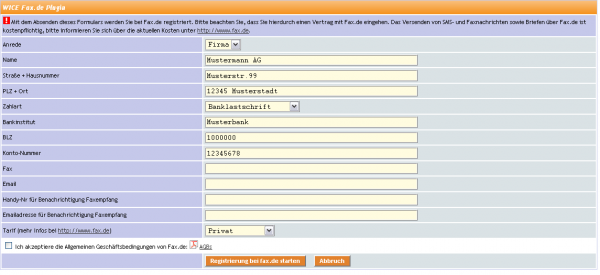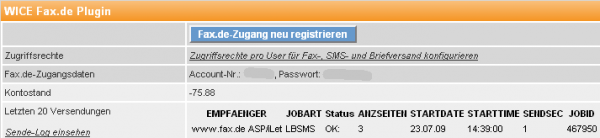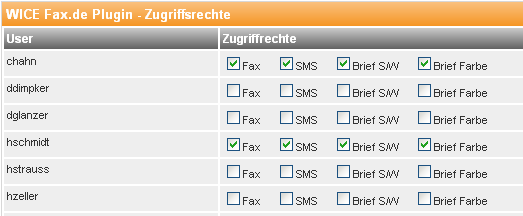Plugin Fax.de: Unterschied zwischen den Versionen
(Die Seite wurde neu angelegt: == Plugin Fax.de == Das Fax.de-Plugin ist eine Schnittstelle zu dem Webservice von fax.de. Damit können Sie direkt aus WICE ohne zusätzliche Hardware oder eine Fax-S...) |
|||
| Zeile 8: | Zeile 8: | ||
Damit Sie dieses Plugin zukünftig nutzen können, müssen Sie sich zunächst einmalig bei Fax.de anmelden. | Damit Sie dieses Plugin zukünftig nutzen können, müssen Sie sich zunächst einmalig bei Fax.de anmelden. | ||
| − | === Anmeldung bei Fax.de === | + | === Anmeldung/Registrierung bei Fax.de === |
Um die Anmeldung bei Fax.de auszuführen, müssen Sie als User mit Administrationsrechten ausgestattet sein. In der Administration rufen Sie unter Plugins->WICE Fax.de Plugin die nachfolgende Maske auf: | Um die Anmeldung bei Fax.de auszuführen, müssen Sie als User mit Administrationsrechten ausgestattet sein. In der Administration rufen Sie unter Plugins->WICE Fax.de Plugin die nachfolgende Maske auf: | ||
| Zeile 17: | Zeile 17: | ||
Nachdem Sie Ihre Daten vollständig eingegeben haben, müssen Sie noch die Checkbox aktivieren, dass Sie die AGB`s von Fax.de akzeptieren. Abschliessend klicken Sie dann auf <b>Registrierung bei Fax.de starten</b> | Nachdem Sie Ihre Daten vollständig eingegeben haben, müssen Sie noch die Checkbox aktivieren, dass Sie die AGB`s von Fax.de akzeptieren. Abschliessend klicken Sie dann auf <b>Registrierung bei Fax.de starten</b> | ||
| + | |||
| + | === Einstellungen des Fax.de Plugins === | ||
| + | |||
| + | Mit der erfolgreichen Einrichtung und Registierung des Fax.de Plugins können Sie nun beginnen die Funktionen des Plugins zu nutzen bzw. diese Funktionen den jeweiligen Usern zur Verfügung zu stellen. Gehen Sie dazu in die Administration und klicken hier unter Plugins->WICE Fax.de Plugin und Sie gelangen in die folgende Ansicht: | ||
| + | |||
| + | {{Screenshot|Faxde_settings.png|600|Hauptansicht des Fax.de Plugins}} | ||
| + | |||
| + | Nun klicken Sie auf <b>Zugriffsrechte pro User für Fax-, SMS- und Briefversand konfigurieren</b> und Sie gelangen in die folgende Ansicht: | ||
| + | |||
| + | {{Screenshot|Faxde_nutzerrechte.png|600|Übersicht der Zugriffsrechte auf die Funktionen des Fax.de Plugins}} | ||
| + | |||
| + | Sie sehen ein Liste aller in Ihrem Mandanten vorhandenen User. Sie können nur für jeden User auswählen welche Funktionen des Fax.de Plugins die User nutzen können sollen. Aktivieren Sie einfach bei dem gewünschten User ob dieser Faxe, SMS-Nachrichten bzw. Briefe in Farbe oder Schwarz-Weiss versenden darf, in dem Sie die jeweiligen Checkboxen aktivieren. Wenn Sie die Einstellungen für alle User vorgenommen haben, so klicken Sie abschliessend auf <b>Eingaben speichern</b> unterhalb der Userauflistung und Ihre Einstellung werden gespeichert. | ||
Version vom 23. Juli 2009, 15:01 Uhr
Plugin Fax.de
Das Fax.de-Plugin ist eine Schnittstelle zu dem Webservice von fax.de. Damit können Sie direkt aus WICE ohne zusätzliche Hardware oder eine Fax-Schnittstelle Dokumente sehr komfortabel faxen oder direkt als Briefe, sog. ILetter, einschließlich Ausdruck, Kuvertierung und Frankierung versenden. Das alles übernimmt Fax.de direkt für Sie. Sie können so also von jedem Ort der Welt aus mit diesem Plugin Ihre Briefe, Rechnungen, Angebote usw. an jeden Empfänger innerhalb Europas versenden. Auch eine SMS-Funktionalität für den direkten Versand von SMS bzw. die interierte Erinnerung an Termine in WICE ist hierüber gegeben. Der Service setzt einen Account bei fax.de voraus und ist kostenpflichtig. Dabei sind diese Kosten gerade für kleine und mittelständische Unternehmen z.B. für den Briefversand via Fax.de deutlich günstiger als wenn man die Umschläge, Briefmarken und den Ausdruck eigenständig erledigt.
Weitere Informationen zu den Konditionen und Tarifen die Ihnen bei Fax.de zur Auswahl stehen, finden Sie hier: http://www.fax.de
Damit Sie dieses Plugin zukünftig nutzen können, müssen Sie sich zunächst einmalig bei Fax.de anmelden.
Anmeldung/Registrierung bei Fax.de
Um die Anmeldung bei Fax.de auszuführen, müssen Sie als User mit Administrationsrechten ausgestattet sein. In der Administration rufen Sie unter Plugins->WICE Fax.de Plugin die nachfolgende Maske auf:
In dieser Maske müssen Sie jetzt Ihre Daten zur Registrierung bei Fax.de eintragen. Bitte beachten Sie die Auswahl der Zahlungsmöglichkeiten und die Tarifauswahl. Bitte beachten Sie auch den Hinweis, dass Sie hierdurch einen Vertrag mit Fax.de eingehen. Die WICE GmbH kann keinerlei Gewährleistung zu den von Fax.de angebotenen Dienstleistungen übernehmen und stellt ledglich die Schnittstelle für die Datenübermittlung an Fax.de zur Verfügung. Das Versenden von SMS- und Faxnachrichten sowie Briefen über Fax.de ist kostenpflichtig, bitte informieren Sie sich über die aktuellen Kosten zu den einzelnen Tarifen unter http://www.fax.de.
Nachdem Sie Ihre Daten vollständig eingegeben haben, müssen Sie noch die Checkbox aktivieren, dass Sie die AGB`s von Fax.de akzeptieren. Abschliessend klicken Sie dann auf Registrierung bei Fax.de starten
Einstellungen des Fax.de Plugins
Mit der erfolgreichen Einrichtung und Registierung des Fax.de Plugins können Sie nun beginnen die Funktionen des Plugins zu nutzen bzw. diese Funktionen den jeweiligen Usern zur Verfügung zu stellen. Gehen Sie dazu in die Administration und klicken hier unter Plugins->WICE Fax.de Plugin und Sie gelangen in die folgende Ansicht:
Nun klicken Sie auf Zugriffsrechte pro User für Fax-, SMS- und Briefversand konfigurieren und Sie gelangen in die folgende Ansicht:
Sie sehen ein Liste aller in Ihrem Mandanten vorhandenen User. Sie können nur für jeden User auswählen welche Funktionen des Fax.de Plugins die User nutzen können sollen. Aktivieren Sie einfach bei dem gewünschten User ob dieser Faxe, SMS-Nachrichten bzw. Briefe in Farbe oder Schwarz-Weiss versenden darf, in dem Sie die jeweiligen Checkboxen aktivieren. Wenn Sie die Einstellungen für alle User vorgenommen haben, so klicken Sie abschliessend auf Eingaben speichern unterhalb der Userauflistung und Ihre Einstellung werden gespeichert.